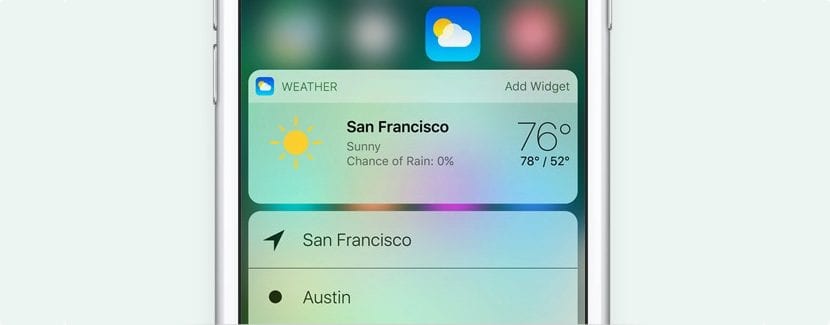
Nombreux sont les utilisateurs qui utilisent aujourd'hui les versions bêta d'iOS 10, après que la société ait ouvert le programme pour tout utilisateur public. Je pourrais installer les bêtas publiques de cette dixième version d'iOS. En plus de la rénovation esthétique que cette nouvelle version a reçue, Apple a accordé une importance particulière aux widgets et aux notifications sur l'écran de verrouillage, des widgets qui, dans de nombreux moments, peuvent afficher des informations personnelles que nous ne souhaitons pas partager avec quiconque ayant accès à le terminal, même si nous l'avons protégé avec notre empreinte digitale ou au moyen d'un code numérique.
Heureusement, si nous ne voulons pas que quiconque puisse accéder à nos widgets où des informations nous concernant sont affichées, iOS 10 nous offre la possibilité de désactiver cette fenêtre, de sorte que nous n'aurons que deux options à partir de l'écran de verrouillage: l'écran de verrouillage lui-même pour déverrouiller l'appareil et où les notifications et l'accès à la caméra sont affichés en tournant l'écran vers la gauche. Ici, nous vous montrons comment nous pouvons empêcher les widgets de s'afficher sur l'écran de verrouillage.
Empêcher l'affichage des widgets sur l'écran de verrouillage d'iOS 10
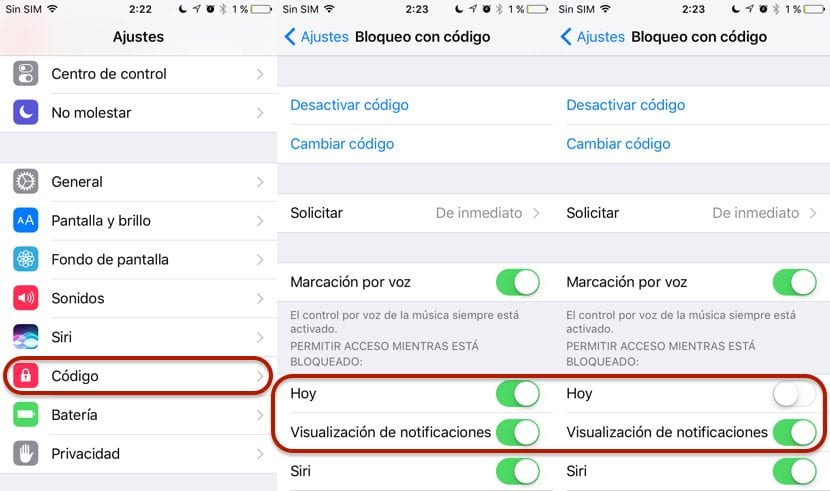
Ce processus exige que notre terminal soit protégé par un code numérique ou par l'empreinte digitale, sinon, nous ne pourrons pas empêcher l'affichage de ces widgets. C'est une étape logique puisque nous ne voulons pas que quiconque pouvant accéder à notre terminal ait accès à ces widgets ou aux informations que nous stockons dans notre terminal.
- Tout d'abord, nous devons prendre la tête paramètres.
- Dans les paramètres, nous recherchons Touch ID et code.
- Si nous n'avons pas activé le code ou la protection avec Touch ID, nous devrons le faire pour accéder à l'option qui nous permet de bloquer l'accès aux widgets.
- Maintenant nous devons aller à la section Autoriser l'accès en étant verrouillé.
- Dans cette section, nous devrons décocher l'onglet Aujourd'hui. Si nous voulons aussi ça les notifications ne sont pas affichées, il faut également décocher l'option suivante Affichage des notifications.
